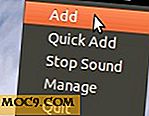Så här hittar du och tar bort dubbletter på en Mac
När du har ett riktigt stort fotobibliotek på din Mac är det möjligt att du har många dubbletter av de här fotonna på din maskin. Duplikat skapas ofta av olika applikationer för att säkerställa att du inte skadar originalbildet samtidigt som det ändras på din maskin. De skapas också när du importerar fotobibliotek till en bildvisningsapplikation. Om du tror att din Mac har dubbla bilder och de upptar en stor del av minnesutrymme som annars kan användas för att lagra andra saker, kan du hitta dem dubbletter och torka dem av din maskin.
Det finns en app som heter Photos Duplicate Cleaner for Mac som låter dig hitta dubbla bilder och radera dem från din Mac. Appen är tillgänglig gratis i Mac App Store.
Så här kan du använda den på din Mac:
Hitta och ta bort dubbletter på en Mac
Hämta och installera appen Photos Duplicate Cleaner från Mac App Store på din Mac.
Starta appen från Launchpad på din Mac.
När appen startas klickar du på "Photos Duplicate Cleaner" följt av "Preferences ...". Det borde ta dig till preferenspanelen.

En gång i preferenspanelen väljer du "/ Volymer" och klickar sedan på "-" som visas nedan. Vad det kommer att göra är att ta bort de andra enheterna som finns på din Mac från listan över okunnigheter. På så sätt letas alla drivrutiner på din Mac efter dubbla foton istället för huvuddrivenheten.
När det är klart, stäng panelen.

Klicka på knappen som säger "Välj mapp och skanna dubbletter nu" på huvudskärmen i appen. Det är här som söker dubbletter börjar.

Du kommer att bli uppmanad att välja en mapp där du vill köra skanningen. Välj bara mappen där du har sparat dina foton och som du tycker innehåller dubbletter. Klicka sedan på "Öppna" för att öppna den mappen i appen.

Så snart du klickar på Öppna i ovanstående steg, bör appen börja hitta dubbletter. När det är klart kommer du att visa hur många duplikat den hittat och hur mycket minnesutrymme du kan frigöra om du tar bort dem. Klicka på "OK" knappen för att gå vidare.

För att förhindra oavsiktlig borttagning av dina viktiga foton kan du avmarkera alla foton som har markerats som dubblett av appen. På det sättet kommer du att kunna välja enskilda bilder som du vill ta bort från din maskin.
För att avmarkera bilderna klickar du på menyikonen och väljer "Avmarkera alla".

Om du vill frigöra lite minnesutrymme riktigt snabbt kan du sortera bilderna i storlek så att den största visas högst upp och du kan få ditt arbete påbörjat där. Du kan sedan flytta ner till den minsta, men att ta bort det ger inte mycket minne.
För att göra det, klicka på menyikonen och välj "Sortera objekt efter storlek" följt av "Nedstigande." Det lägger alla foton i nedstigande ordning på appskärmen.

Du kan nu välja dubbla foton som du vill radera. Kontrollera allt du vill ta bort, och klicka sedan på "Rengör dubbletter." Det ska rengöra dubbletterna för dig.

Slutsats
Ingen vill att deras värdefulla minnesutrymme ska användas för dubbla foton som inte är till någon nytta. Guiden ovan går igenom stegen om hur du kan hitta sådana foton och radera dem från din maskin för att återvinna det värdefulla minnesutrymmet för att lagra dina andra filer.